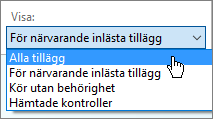Om kommandot Öppna i OneNote eller Redigera i OneNote i OneNote för webben inte fungerar betyder det att det är något fel med tillägget som det här kommandot använder. Det finns flera saker du kan göra för att tillägget ska fungera.
Först och främst kontrollerar du att du Microsoft OneNote 2010 
|
Webbläsare |
Saker att kontrollera |
|
Internet Explorer |
Se till att du använder 32-bitars Internet Explorer. Om du använder 64-bitars internet explorer kan du inte använda det här kommandot. Kontrollera dina säkerhetsinställningar
Aktivera tillägget igen
|
|
Chrome |
Se till att du använder 32-bitars Chrome. Om du använder 64-bitars chrome-webbläsaren kan du inte använda det här kommandot. Om du ser ett meddelande om begäran om externt protokoll (External Protocol Request) i Chrome markerar du kryssrutan Kom ihåg mitt val för alla länkar av den här typen och klickar på Starta program. Nästa gång du använder kommandot Öppna i OneNoteeller Redigera i OneNote ska det fungera utan problem. |
|
Firefox |
Se till att du använder 32-bitars Firefox. Om du använder webbläsaren 64-bitars firefox kan du inte använda det här kommandot. Aktivera tillägget igen
|
|
Mac OS X |
Om du använder Safari eller Firefox och din Mac kör en äldre version av OS X, till exempel Lion eller Mountain Lion, byter du till 32-bitarsläge:
Om du fortfarande behöver hjälp med att öppna anteckningsböcker på din Mac kan du gå till forumet OneNote för Mac på https://answers.microsoft.com/en-us/office/forum/onenote_mac. |